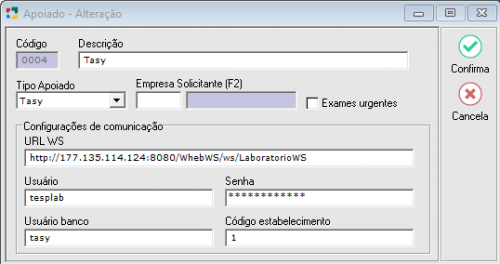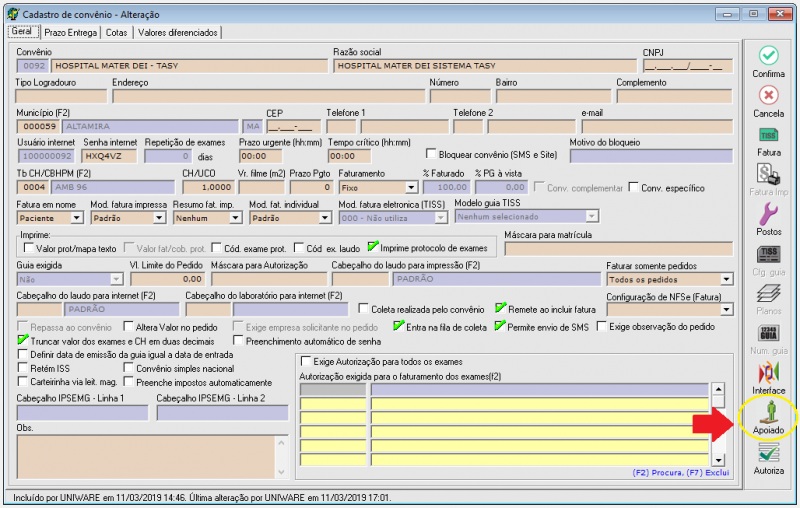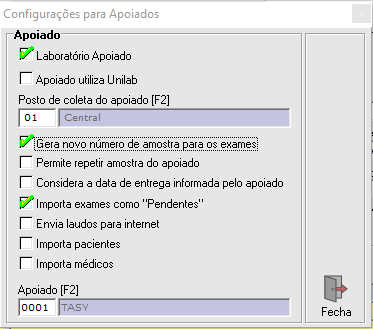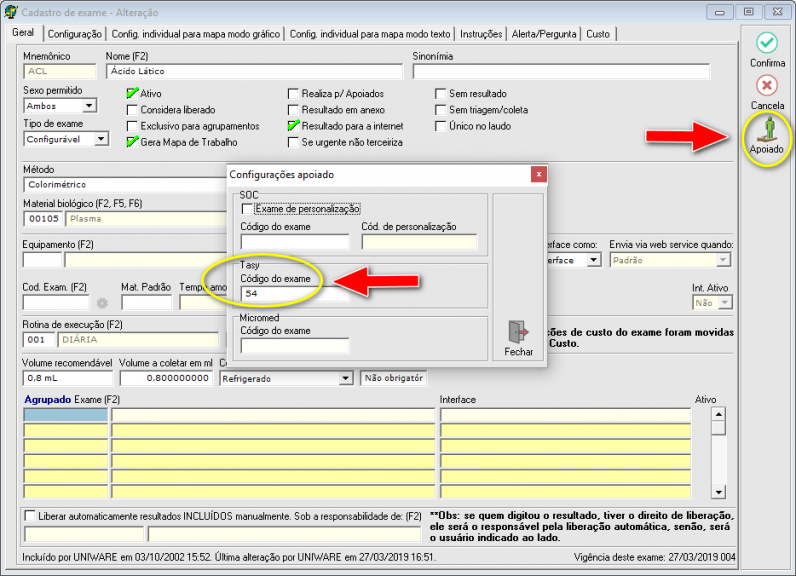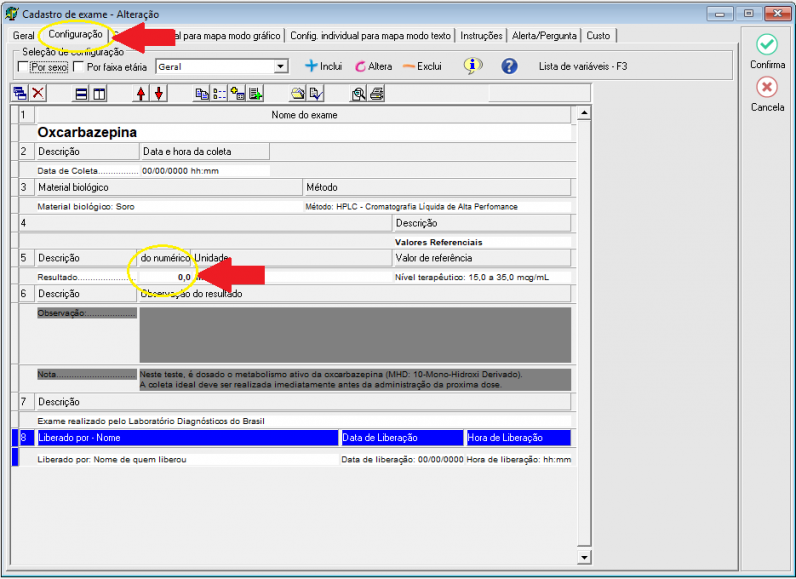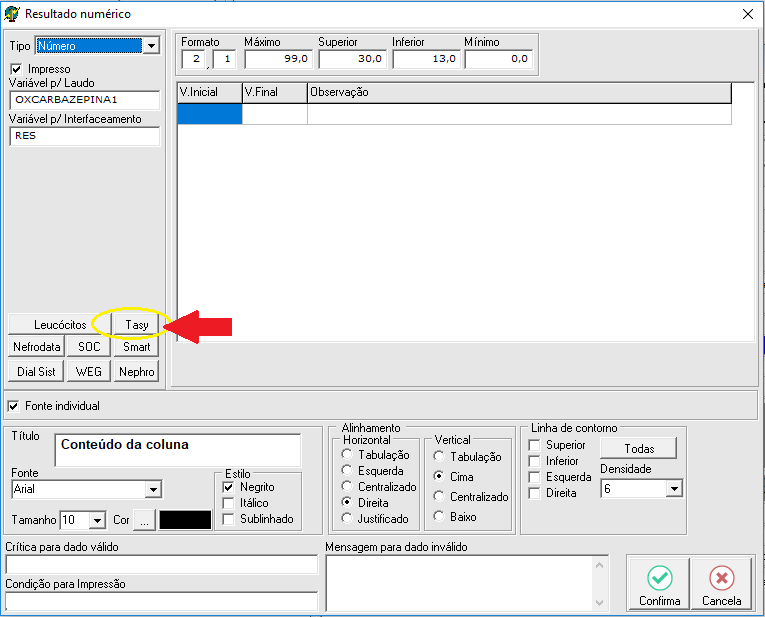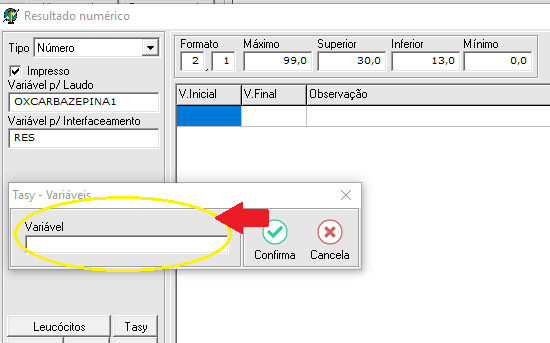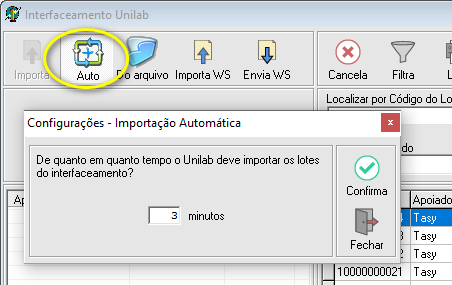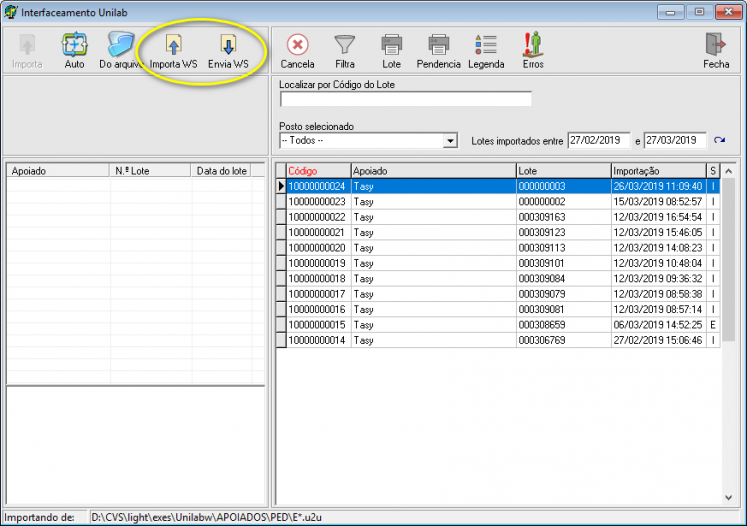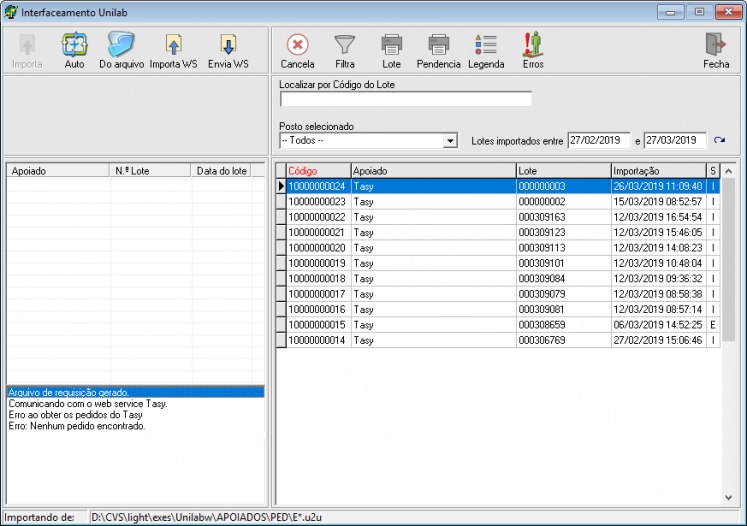Interfaceamento Tasy
Índice
Contato para o Interfaceamento
TASY
- Andrei Koche Ambrosio
- Coordenador Tasy - TI
- (47) 3431-3853
MATER DEI - T.I.
- Rafael Zanardi
- (41)3883-4328
- infotec2@hnsg.org.br
TESP Lab
- Luciano
- (41)3362-4111
- luciano.lopes@tesplab.com.br
Pré-requisitos
- O laboratório de apoio deve ter negociado com o hospital quais exames estarão disponíveis na interface e seus valores.
- Configurar o DE/PARA no cadastro dos exames no Unilab. Com isso a importação realizada no Unilab será feita corretamente(Cliente deve pedir a tabela de exames para o tasy).
Interface com o sistema Tasy
Foi criado uma nova interface para a comunicação de dados do sistema Tasy com o Unilab utilizando webservice.
O webservice funciona da seguinte forma:
- Pela tela de laboratórios apoiados ele realiza a comunicação, verifica os pedidos ainda não importados e os importa.
- Após esta verificação e importação, já verifica se tem resultados prontos para enviar, tudo de forma automática, basta deixar o "Auto" ligado.
- Resultados que foram parcialmente aceitos ou que foram recusados são reenviados.
O webservice foi desenvolvido para funcionar com qualquer hospital que utilize o sistema Tasy, para configurar o serviço é necessário:
- Cadastrar o APOIADO com seus respectivos dados para a conexão;
- Cadastrar o CONVÊNIO com o nome do hospital de preferência para fácil identificação e relacionar este convênio ao apoiado cadastrado anteriormente;
- Informar no cadastro de cada EXAME qual é o código de referência do mesmo no sistema Tasy e configurar no mesmo cadastro a variável utilizada para o resultado deste;
- Realizar a configuração para automatizar a importação dos lotes da interface.
- Com a configuração realizada previamente na tela de Interfaceamento > Laboratórios apoiados passará a exibir o log de importação dos lotes. Quando ocorrer algum erro este será exibido em vermelho.
Passos para ativar o interfaceamento
Configurações do UnilabTasy
O webservice deve ser configurado corretamente para que haja êxito na importação/exportação dos pedidos/resultados do hospital.
A seguir será mostrado os passos para que essa configuração seja realizada corretamente.
Ativar o unilab como Apoio em: Cadastros > Configurações > Apoio.
Cadastro do Apoiado
Cadastre o Hospital Apoiado que utiliza o sistema Tasy, em: Cadastros > Convênios > Apoiado.
- Se estiver preenchido alguma Empresa solicitante, todos os pedidos deste apoiado serão vinculados a esta Empresa solicitante.
- Se estiver habilitado a opção "Exames urgentes", todos os exames importados deste apoiado serão inclusos como urgente.
Obs.: Os campos de comunicação deverão ser solicitados ao apoiado.
Cadastro do Convênio
Cadastre o Convênio e clique no botão Apoiado para relacionar o apoiado, cadastrado anteriormente.
Após preencher os campos de cadastro do convênio clique no botão APOIADO, canto inferior direito conforme mostra a figura acima, para relacionar este convênio ao apoiado cadastrado anteriormente.
Deve ser marcado: Laboratório Apoiado, Gera novo número de amostra para os exames, Importa exames como "Pendetes" para o correto funcionamento.
Cadastro de Exames
No cadastro de cada exame interfaceado com o Tasy, deverá ser preenchido o campo Código do exame com o código correto deste exame no sistema Tasy, este campo que será utilizado para converter os exames incluídos nos pedido do Tasy para o Mnemônico cadastrado no Unilab.
Clicar em configurações, segunda aba do cadastro de exames e em seguida clicar no campo onde informa-se o resultado a fim de configurar a variável de resultado para exames interfaceados com Tasy, conforme imagem abaixo.
Ao realizar o procedimento acima instruído o sistema apresentará a seguinte tela, clique no botão Tasy, para realizar o cadastro da variável utilizada para este resultado.
Informe o nome da variável a ser utilizada para o resultado em questão.
- E por fim, preencher o "Referente à variável" nos campos de descrição do resultado, unidade e valor de referencia.
Automatizando a importação de pedidos Tasy
Na tela de Interface com apoiados é recomendável utilizar o "Auto" e colocar o período para cada checagem.
Também é possivel "forçar" uma importação através do botão "Importa WS" ou "Envia WS"
- Importa WS - Irá importar os arquivos de pedidos disponíveis no web service do apoiado;
- Envia WS - Irá enviar os resultados disponíveis no Unilab para o apoiado;
A tela de Interfaceamento Unilab foi alterada para que quando o sistema identificar que existe(m) convênio(s)
interfaceados com o Tasy adicione uma seção para logs de comunicação com o Tasy WS.
*Caso ocorram erros de comunicação, será exibido nesta caixa destinada a logs.
Informações Úteis
- Não é possível interfacear PDFs.
- É extremamente recomendável configurar os campos de "Referente à variável" nos campos de Descrição, Unidade e valor de referência.
- A comunicação pode demorar de acordo com a internet e o WS do tasy.
- Não utilizar simbolos nos laudos.
- Se um dos exames não estiver ativo, não importa o pedido inteiro